Chưa có sản phẩm trong giỏ hàng.
Cài Đặt Máy Tính
Cài win tiếng nhật – Dịch vụ tận nơi tphcm
Website Trường Thịnh Group có bài: Cài win tiếng nhật – Dịch vụ tận nơi tphcm:
Cài win tiếng nhật- Dịch vụ Cài win tiếng nhật tại nhà uy tín
Lí do tìm đến công ty Cài win tiếng nhật- Dịch vụ Cài win tiếng nhật tại nhà uy tín
Hiện nay nhu cầu sử dụng máy tính ngày càng phổ biến trong mỗi thứ các doanh nghiệp, cá nhân, trường học …để đáp ứng được mọi thứ nhu câù trên của quý khách hàng công ty Cài win tiếng nhật- Dịch vụ Cài win tiếng nhật tại nhà uy tín chúng tôi luôn sẵn sàng tiếp nhận các dịch vụ như cài win tiếng Việt tiếng Nhật, tiếng Hàn, tiếng Trung, tiếng Anh. Đến với công ty Cài win tiếng nhật- Dịch vụ Cài win tiếng nhật tại nhà uy tín khách hàng hãy luôn yên tâm vì công ty chúng tôi luôn cung ứng đội ngũ kỹ thuật lành nghề, có tay nghề cao, chuyên môn giỏi, tận lực với nghề. Luôn hướng tới phương châm “ Dịch vụ cài win tiếng nhật tận nhà tiếp nối thành công”.
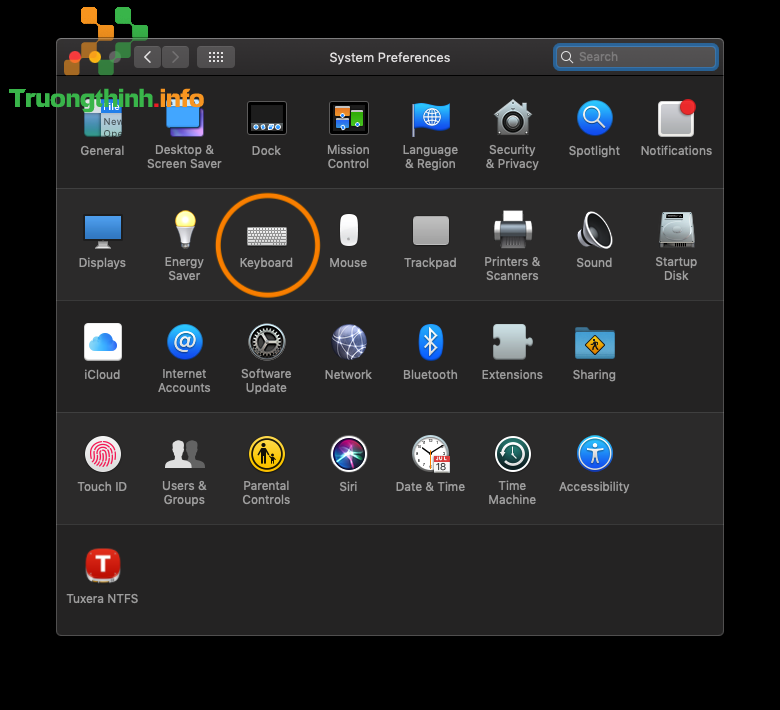
Chi phí cài đặt tiếng Nhật tận chỗ TP.HCM:
– Dịch vụ cài đặt win tiếng Nhật tại nhà Đầy đủ Software và Bộ Gõ tận nơi tại Quận 2 chỉ với chi phí 150.000 VNĐ ( Áp dụng cho cả những quận trong TP.HCM)
Chi tiết dịch vụ cài win tiếng Nhật tận nhà tphcm:
-Cài đặt bộ gõ và các ứng dụng cơ bản trong hệ điều hành windows 7. 8. XP
-Cài Office theo yêu cầu của KH
-Công ty chúng tôi có xuất hóa đơn VAT dành riêng cho doanh nghiệp
-Chi phí cài đặt không cho dù là VAT

HƯỚNG DẪN CÀI ĐẶT TIẾNG NHẬT TRÊN MÁY TÍNH
1. Đối với những máy sử dụng hệ điều hành Win 7
Để khởi động bộ gõ tiếng Nhật trên máy hệ điều hành Win 7 bạn thi hành lần lượt các thao tác sau:
Bước1: Vào Star, chọn Control Panel
Bước 3: Click chọn “Clok, Language and Region”
Bước 3: Click vào “ Change keyboards…”
Bước 4: Trong cửa sổ “Text Service and Input Languages” bạn phải thêm bộ gõ tiếng Nhật và những thành phần Japanese Keyboard, bấm nút “Add…”.
Bước 5: Phần “ Keyboard ” trong cửa sổ “Add Input Language “ bạn kéo chuột xuống phía dưới và click chọn phần Japanese ( Nhớ chọn mở cả 2 mục Japanese và Microsoft IME)
Bước 6: Bấm nút OK. Bạn sẽ thấy “Japanese” trong phần “Installed Services”. Cuối cùng bấm nút OK
Kết thúc bạn sẽ thấy biểu tượng ở ngoài màn hình trên thanh TaskBar thấy hiện Ngôn ngữ Japanese là công đoạn cài hệ gõ tiếng Nhật của chúng ta đã thành công
Video hướng dẫn cài đặt trên Win 7
2. Đối với các máy sử dụng hệ điều hành Win 8 – Dich vụ cài win tiếng nhật
Cũng tựa như WIN 7, quy trình cài bộ gõ tiếng Nhật của WIN 8 cũng tương đối đơn giản
Chọn Start, vào Control Panel
Ở mục “ Clock, Language and Region”, bạn vào Add a Language.
Sau khi cửa sổ chọn ngôn ngữ hiện ra, bạn tiếp tục chọn ngôn ngữ Japanese.
Ra màn hình kiểm tra và sử dụng. ( Lưu ý: Có thể chuyển đổi nhanh ngôn ngữ bàn phím bằng tổ hợp phím Windows + Space hoặc Alt + Shift)

3. Đối với những máy sử dụng hệ điều hành Win 10 – Dich vụ cài win tiếng nhật
Khác 1 vài bước so với hệ điều hành WIN 7 và WIN 8, nhưng về cơ bản bộ gõ tiếng Nhật Microsoft IME cũng được tích hợp hoàn mỹ trong hệ máy WIN 10
Để cài đặt bộ gõ, bạn tiến hành vào:
Start Menu -> Settings -> Time & language -> Region & Language. Trong thư mục Language chọn Add a Language
Danh sách ngôn ngữ xuất hiện, bạn chọn Japanese.
Bài viết Cài win tiếng nhật – Dịch vụ tận nơi tphcm được tổng hợp và biên tập bởi: Trường Thịnh Group. Mọi ý kiến đóng góp và phản hồi vui lòng gửi Liên Hệ cho Trường Thịnh Group. Xin cảm ơn.
